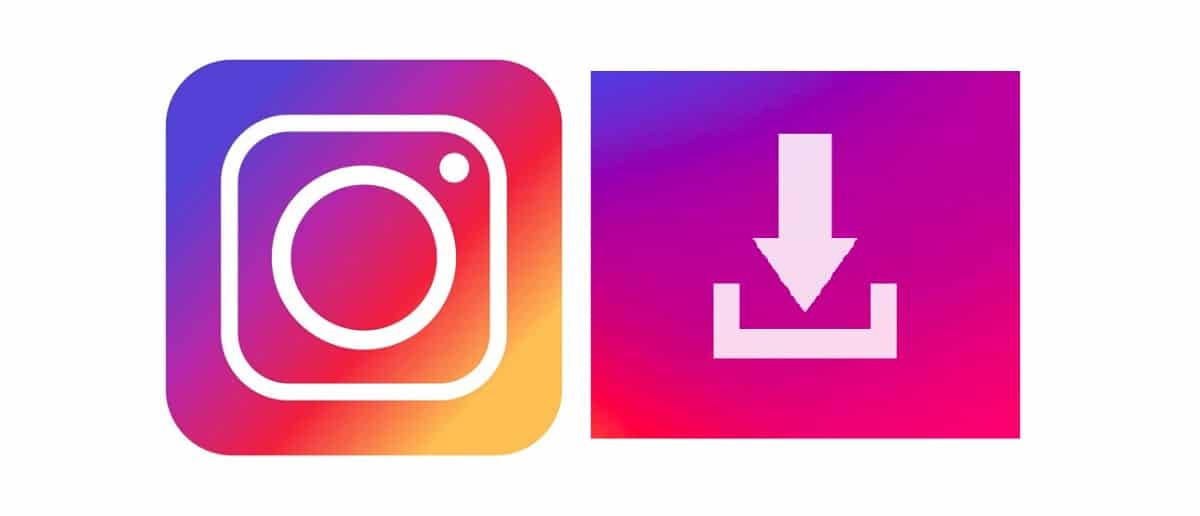
Kolikrát jste o tom přemýšleli stáhnout instagramové fotografie uložit je na jiném zařízení a mít k nim přístup později? V této populární aplikaci máme všichni obrázky, které nás milují, inspirují nebo baví, a které si chceme ponechat. Nicméně, instagram neumožňuje stahování publikací z platformy. Naštěstí existují řešení tohoto problému.
V tomto příspěvku analyzujeme různé alternativy, které máme k dispozici k ukládání a stahování fotek Instagramu (také videí) do vašeho počítače nebo mobilního telefonu. A zcela zdarma.
Stahujte fotografie z Instagramu bez aplikací
Než se uchýlíte ke stažení jakékoli aplikace ke stažení fotografií a obrázků z Instagramu, můžete tuto metodu vyzkoušet. První věc, kterou musíte udělat, je obejít blokování stahování Instagramuúpravou adresy URL Instagramu v prohlížeči vašeho počítače. To by mělo být provedeno ve třech snadných krocích:
- Krok 1: Otevřeme Instagram z počítače a vybereme obrázek, který chcete stáhnout.
- Krok 2: Poté na něj klikneme pravým tlačítkem a vybereme možnost „Otevřít odkaz na nové kartě“. Na navigačním panelu URL se objeví odkaz podobný tomuto: "https://www.instagram.com/p/CtWBkZWm6OR/” (je to náhodný příklad).
- krok 3: Upravte odkaz URL přidáním následujícího rozšíření: "/ Média /? Velikost = l". Poté stačí znovu kliknout pravým tlačítkem a vybrat „Uložit obrázek“.
Abychom byli přesnější a aby stahování bylo rychlejší a jednodušší, je nejlepší použít příslušnou metodu konkrétně pro každý prohlížeč. Tak moc chróm jak Firefox Nabízejí nám vlastní metody šité na míru:
Stahujte fotografie z Instagramu pomocí Chromu
Výhodou prohlížeče Chrome je možnost stahovat fotografie o rozměrech 600 × 600 pixelů, což je maximální velikost obrázků na webu Instagram. Takto bychom měli postupovat:
- Nejprve přistupujeme k webové verzi Instagramu.
- Na fotografii, kterou si chceme stáhnout, klikneme na pravé tlačítko a v nabídce vybereme možnost „Zkontrolovat“.
- Poté v nové nabídce, která se otevře, klikneme na následující možnosti: «Aplikace» - «Rámečky» - «Na začátek» - «Obrázky».
- V rozbalovací nabídce obrázků, která se otevře níže, vyberte ten, který chcete stáhnout, a stisknutím pravého tlačítka myši vyberte možnost „Otevřít obrázek na nové kartě“.
- Jakmile to provedete, stačí udělat „Uložit obrázek jako“ a uložit jej do požadované složky.
Stahujte fotografie z Instagramu pomocí prohlížeče Firefox
Také z Firefoxu můžete stahovat obrázky a fotografie z Instagramu, aniž byste museli používat externí aplikace nebo jiné nástroje. Způsob, jak to udělat, je docela podobný tomu, který nabízí Chrome. Postupujte podle následujících jednoduchých kroků:
- První věcí, kterou musíte udělat, je otevřít prohlížeč Firefox a vybrat ikonu ve tvaru „i“, kterou vidíte v levé horní části obrazovky.
- Vybereme šipku a postupně klikáme na možnosti «Připojení» - «Více» - «Informace».
- Poté se otevře nové okno. Zde musíte vybrat „Media“, kde jsou uloženy všechny obrázky.
- Poté klikneme pravým tlačítkem na obrázek ke stažení. Vybereme možnost „Uložit jako“ a stáhneme ji do našeho počítače.
Aplikace pro stahování fotografií z Instagramu
Pokud si musíme stáhnout více fotografií nebo dokonce videí, je možné, že předchozí možnost trochu zkracuje. V těchto případech je mnohem lepší uchýlit se k některým z programů a aplikace které existují, speciálně navržené k provádění tohoto typu úkolu.
Mezi aplikacemi, které budou praktičtější, musíme rozlišovat mezi aplikacemi, které nám pomohou stahovat fotografie z Instagramu na našem PC, a těmi, které k tomu můžeme použít na našich mobilních telefonech. Jedná se o tři nejpraktičtější:
Insta stahování
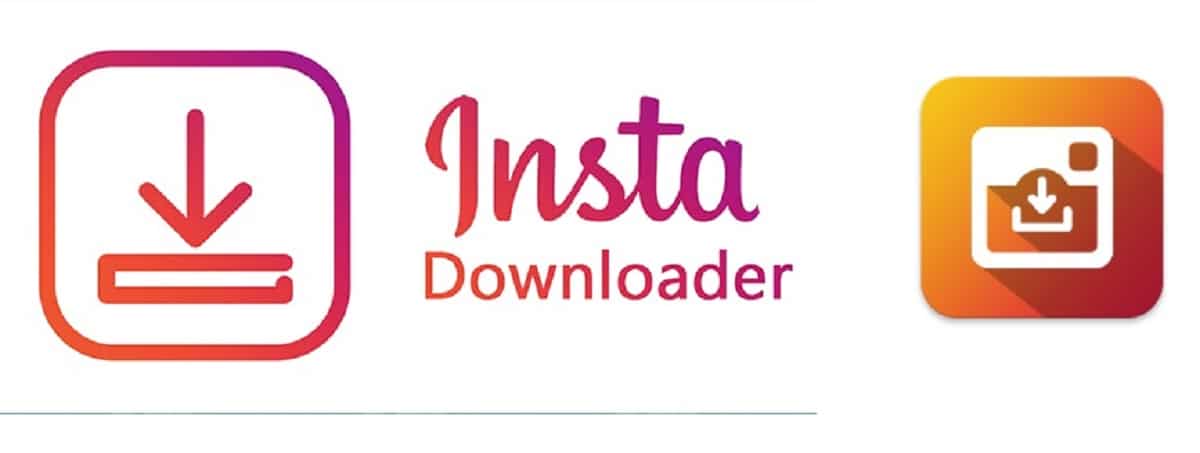
První na našem seznamu je jednou z nejpoužívanějších a nejlépe oceňovaných aplikací uživateli této sociální sítě. Abychom jej mohli používat, musíme mít smartphone s Operační systém Android. Mezi jeho silné stránky je třeba poznamenat, že s ním můžeme stahovat jak fotografie, tak videa a také publikovat obrázky na našem vlastním profilu.
Insta Download je zcela bezplatná aplikace, která funguje velmi rychle. Chcete-li jej použít, postupujte takto:
- První věcí, kterou musíme udělat, je otevřít aplikaci a zaregistrovat se jako uživatelé.
- Poté vybereme obrázek, který chceme stáhnout na Instagram.
- Klikneme na tlačítko se třemi tečkami, které je vlevo nahoře.
- Zkopírujeme odkaz, takže fotografie se objeví přímo v aplikaci.
- Nakonec klikneme na možnost „Stáhnout“, která automaticky vytvoří kopii v našem mobilu.
Download link: Insta stahování
FastSave

Celý název této aplikace je Fastsave pro Instagram a je to velmi účinný nástroj pro stahování fotek Instagramu do mobilu. Je k dispozici ke stažení na Google Play.
Jak to funguje? Po instalaci do smartphonu stačí postupovat podle těchto kroků:
- Najděte možnost „Služby FastSave“ a aktivujte ji.
- Dále musíte vybrat „Otevřít“, poté nás aplikace přesměruje na náš vlastní otevřený účet na Instagramu.
- Tam bude stačit vybrat fotografii, kterou chceme stáhnout, kliknutím na tlačítko se třemi tečkami a výběrem možnosti „Kopírovat odkaz“. Tímto způsobem bude fotografie uložena v našem mobilním telefonu.
Důležité: Aby bylo možné obrázek stáhnout, musí být profil veřejný.
Download link: FastSave.
DownloadGram
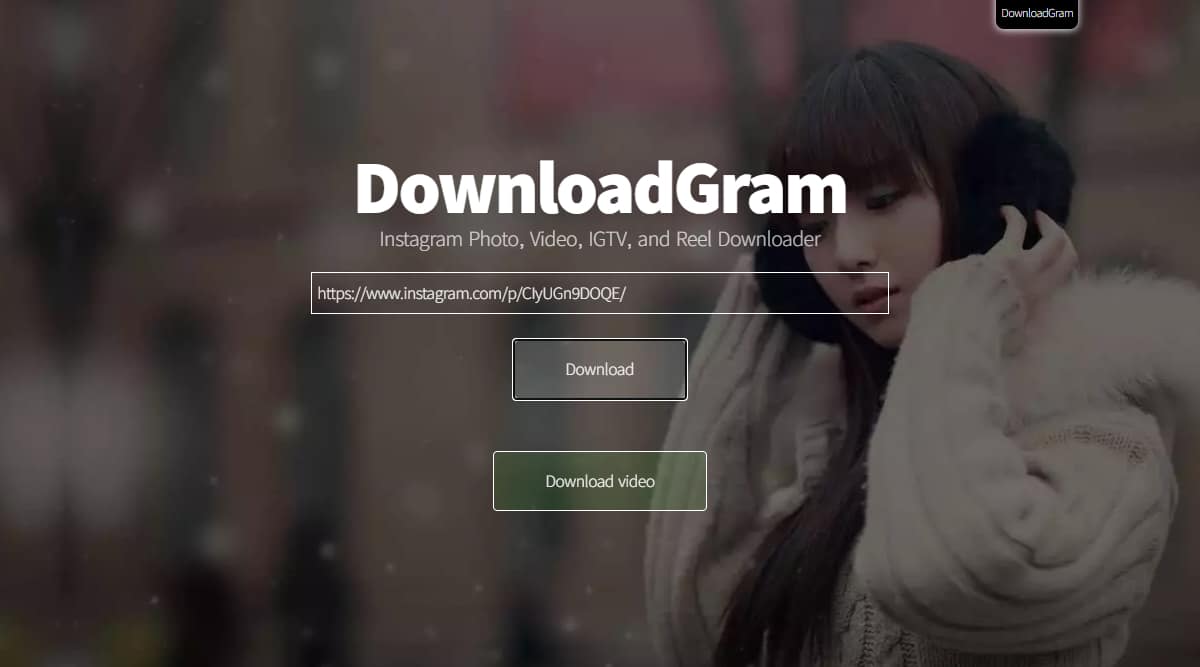
Další praktická aplikace ke snadnému a rychlému stahování fotografií z Instagramu DownloadGram, zejména ke stažení na PC. Po stažení a instalaci do našeho zařízení je způsob použití následující:
- Otevřeme webovou stránku DownloadGram v prohlížeči.
- Otevřeme další kartu ve stejném prohlížeči, abychom prostřednictvím ní zadali webovou verzi Instagramu a získali přístup k našemu účtu.
- V našem profilu přejdeme na fotografii, kterou si chceme stáhnout, kliknutím na příspěvek a zkopírováním adresy URL.
- Pak se vrátíme na stránku DownloadGram, vložíme zkopírovanou adresu URL a vybereme možnost a klikneme na 'Stáhnout'.
- Po načtení stránky stačí znovu kliknout na možnost „Stáhnout obrázek“, poté se obrázek uloží do složky Stažené soubory.
Download link: Downloadgram